Photoshop如何合成从文字中凸出的人像

来源:照片处理网 作者:Wksu
凸出人像制作思路非常简单,把人物单独抠出,并把需要加上凸出效果的部分抠出,背景填充中性色后保存一次;再对需要增加凸出的部分纹理执行置换滤镜操作;后期用图层叠加及图层样式增加凸出部分的体积感。
最终效果
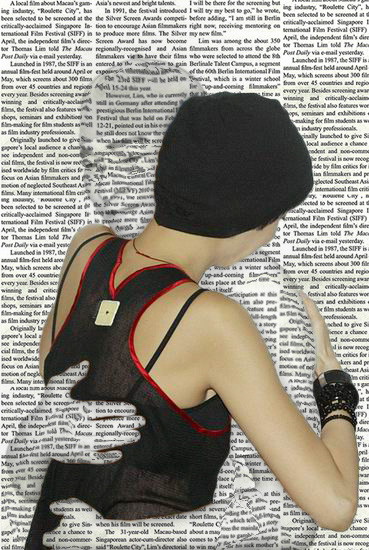 |
| 1、将人物分别抠出,并置入背景素材。 |
 |
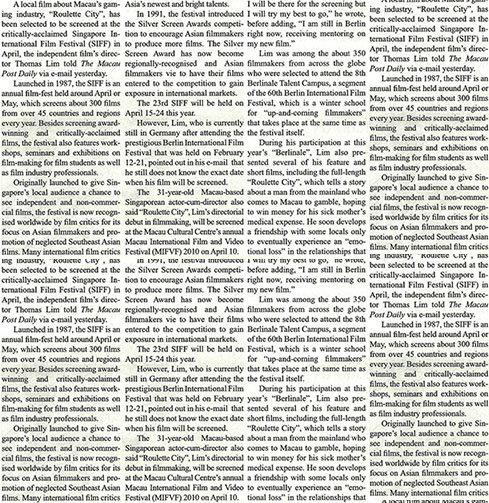 |
 |
| 2、将要置换的人物图层去色,并用色阶调整降低反差。 |
 |
| 3、在图层1下面新建一个图层,填充中性灰色。然后把图层1与灰色图层合并。合并后按Ctrl + A 全选,按Ctrl + C 复制,然后选择菜单:文件 > 新建,大小默认,再按Ctrl + V 粘贴,然后保存为PSD文件,记住文件路径,后面需要调用。 |
 |
| 4、恢复步骤至图层合并前。 5、对图层3执行:滤镜 > 扭曲 > 置换。 |
 |
| 6、开启图层1套用图像叠加以增加反差。 |
 |
| 7、设置混合模式为“叠加”,填充度改为:50%,如下图。 |
 |
| 8、添加图层样式,增加外发光和内发光。 |
 |
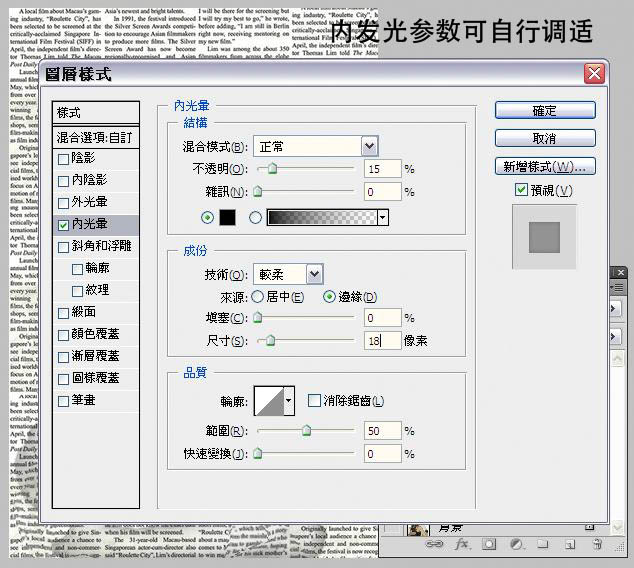 |
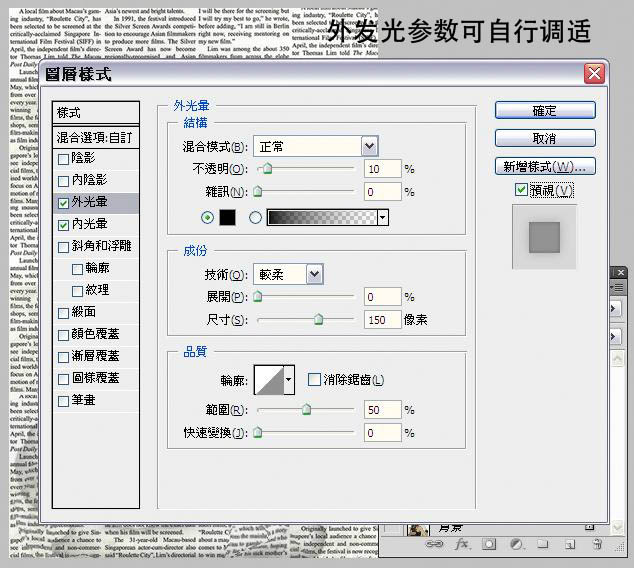 |
| 9、此图帽子部分较暗,可做选区调整色阶。 |
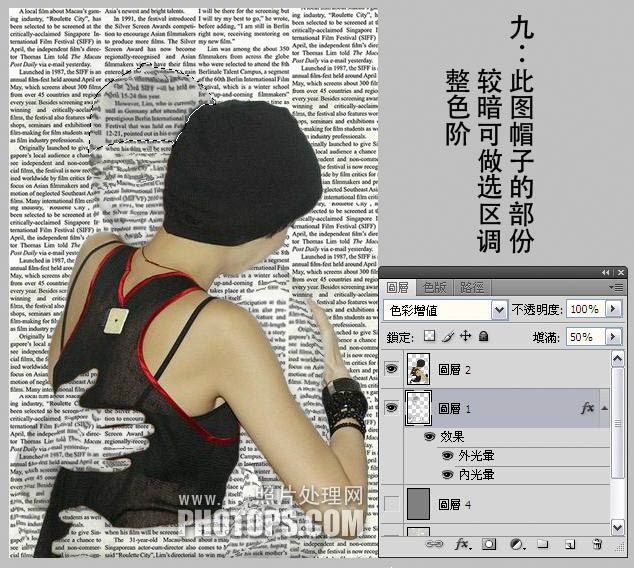 |
| 10、复制图层1,加蒙版擦出眼睛和嘴巴以增强效果。 |
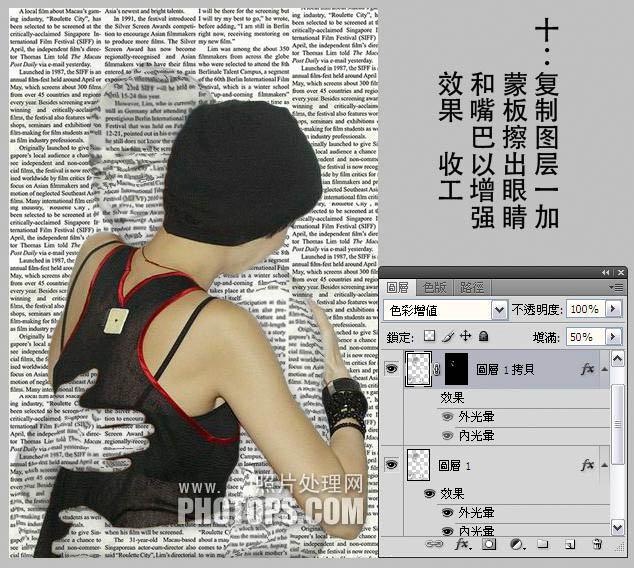 |
| 最终效果: |
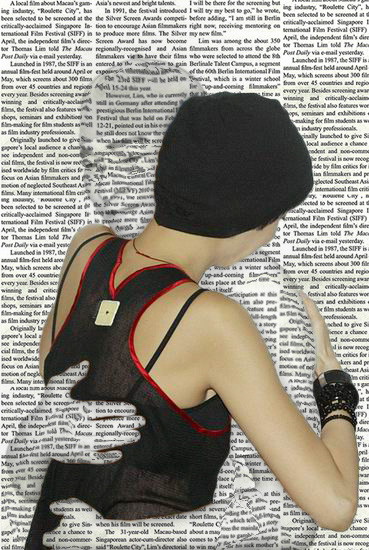 |







